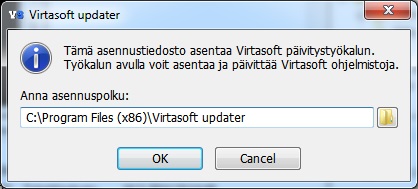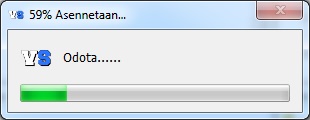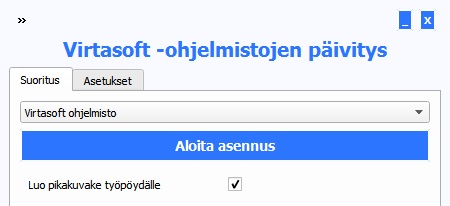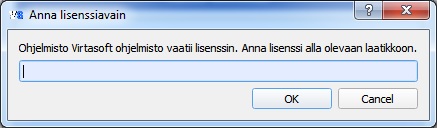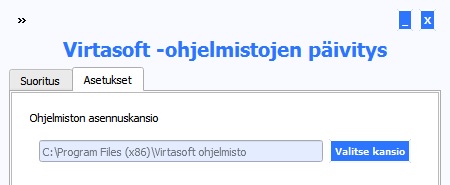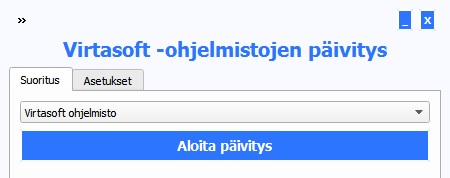Virtasoft päivitystyökalu
Virtasoftin tuottamiin sovelluksiin käytetään yleisesti päivitystyökalua. Päivitystyökalulla voit helposti pitää Virtasoftin sovellukset ajantasalla tai asentaa uusia Virtasoftin ohjelmia.
Sisällysluettelo
Päivitystyökalun asennus
Lataa asennuspaketti osoitteesta http://files.virtasoft.fi/VS_patcher_installer.exe. Kun tiedosto on ladattu, käynnistä se valitsemalla Suorita / Run selaimesta, tai tuplaklikkaa lataamasi tiedosto auki sijainnista, johon tiedoston latasit.
Kun asennusohjelma käynnistyy, voit tarvittaessa vaihtaa asennuspolun:
Kun polku on valittu, klikkaa OK -painiketta, niin asennus käynnistyy:
Kun asennus on valmis, päivitystyökalusta luodaan pikakuvake työpöydälle, ja työkalu käynnistetään automaattisesti.
Päivitystyökalun käyttö
Käynnistyessään päivitystyökalu ottaa yhteyden päivityspalvelimeen, josta haetaan saatavilla olevien ohjelmistojen tiedot.
Asetukset -välilehdeltä löytyy asennuspolku, johon ohjelmisto asennetaan/mikä ohjelma päivitetään. Mikäli asennuskansioksi on asetettu polku, joka jo sisältää Virtasoft ohjelmiston, lukitaan työkalu päivitystilaan, jolloin ohjelmiston valinta ei ole mahdollista. Mikäli haluat päivittää/asentaa jonkun muun sovelluksen, tyhjennä tai vaihda asennuspolku Asetukset -välilehdeltä.
Virtasoft -ohjelmiston asennus
Valitse haluttu ohjelmisto alasvetovalikosta. Voit halutessasi vaihtaa asennuspolun Asetukset -välilehdeltä. Aloita asennus painamalla Aloita asennus -painiketta.
Mikäli ohjelmisto vaatii lisenssin, se pyydetään asennuksen käynnistyessä. Syötä lisenssi tekstikenttään, ja valitse Ok.
Ohjelmisto on asennettu, kun statustekstiksi muuttuu "Valmis".
Virtasoft -ohjelmiston päivittäminen
HUOM: Sulje päivittettävä sovellus ennen päivitystä. Varmista, ettei ohjelmaa käynnistetä myöskään ajastettuna päivityksen aikana.
Valitse haluttu ohjelmisto alasvetovalikosta. Valitse Asetukset -välilehti ja aseta polku, johon valittu ohjelmisto on asennettu. Mikäli olet käyttänyt oletussijaintia ohjelmistoa asennettaessa (C:\Program Files\Ohjelmiston nimi, tai C\Program Files (x86)\Ohjelmiston nimi), ei polkua tarvitse erikseen asettaa.
Palaa takaisin Suoritus -välilehdelle. Mikäli ohjelmisto on jo asennettu annettuun polkuun, pitäisi aloita napin päivittyä muotoa "Aloita päivitys". Voit nyt aloittaa ohjelmiston päivityksen painamalla Aloita päivitys -painiketta.
Päivitys on suoritettu, kun statustekstiksi muuttuu joko "Valmis" tai "Kaikki tiedostot ovat ajantasalla".
Ongelmatilanteet
Alla on listattuna joitain ongelmatilanteita, ja niihin ratkaisuja. Mikäli nämä ohjeet eivät auta ongelmaasi, lähetä ongelmasta kuvaus sähköpostilla osoitteeseen tuki [at] virtasoft.fi.
Päivitystyökalun asennus
Asennus ei onnistu
Mikäli asennuksessa tulee virhe käyttäjäoikeuksista, varmista, että sinulla on tarvittavat oikeudet kirjoittaa kansioon, johon haluat päivitystyökalun asentaa. Voit tarvittaessa vaihtaa asennuskansion johonkin toiseen kansioon, mikäli sinulla ei ole oikeuksia kirjoittaa tietokoneesi Program Files -kansioon.
Virtasoft ohjelmistojen asennus
Alla on listattuna asennusvaiheessa mahdollisesti ilmeneviä virheilmoituksia.
Virheellinen ohjelmistolisenssi
Tämä virhe tarkoittaa sitä, että syöttämäsi lisenssi on väärä, tai sitä ei ole vielä päivitetty päivityspalvelimelle. Mikäli olet varma, että lisenssi on syötetty oikein, ole yhteydessä tukeen. Muista ilmoittaa käyttämäsi lisenssiavain.
Ohjelmistolisenssi ei ole aktiivinen
Syöttämäsi lisenssiavain on oikein, mutta se on poistettu käytöstä. Lisenssi voidaan poistaa käytöstä väärinkäytöksestä johtuen, tai mikäli lisenssi on kuukausimaksuperusteinen, ja kuukausimaksu on maksamatta tai palvelu on muutoin lopetettu. Mikäli lisenssiavaimen pitäisi olla aktiivinen, ole yhteydessä tukeen. Muista ilmoittaa käyttämäsi lisenssiavain.
Ohjelmistolisenssissä ei ole asennuskertoja jäljellä
Syöttämäsi lisenssiavain on oikein ja se on aktiivinen, mutta kyseisellä lisenssillä on ohjelmisto asennettu jo aikaisemmin niin monta kertaa, kuin ko. lisenssillä saa ohjelman asentaa. Mikäli et pysty poistamaan asennusta toiselta koneelta ja näin ollen vapauttamaan lisenssiä, ole yhteydessä tukeen. Muista ilmoittaa käyttämäsi lisenssiavain.
Virhe tiedostoja asentaessa/päivitettäessä
Mikäli ohjelmiston asennus katkeaa virheeseen, varmista, että sinulla on tarvittavat käyttöoikeudet kansioon, johon yrität ohjelmistoa asentaa. Esimerkiksi Program Files -kansioihin ei normaalisti ole käyttöoikeutta kuin järjestelmänvalvojilla. Näissä tilanteissa voit vaihtaa asennuskansioksi esimerkiksi C:\Users\<käyttäjänimesi>\Virtasoft ohjelmisto.
Virtasoft ohjelmistojen päivitys
Alla on listattuna ohjelmistojen päivityksissä mahdollisesti ilmeneviä virheilmoituksia. Päivityksissä voi ilmetä myös virheitä, jotka on listattu asennusvaiheessa tuleviin virheilmoituksiin.
Ohjelmiston päivitys pyytää lisenssiä
Päivitystyökalu yrittää etsiä jo aiemmin annettua ohjelmistolisenssiä, mutta mikäli se ei sitä löydä, ja päivitettävä ohjelmisto vaatii lisenssin, työkalu pyytää lisenssin päivityksen yhteydessä. Lisenssiä voidaan pyytää esimerkiksi siitä syystä, jos yrität päivittää ohjelmiston jollain muulla käyttäjällä, kuin millä ohjelmiston alunperin asensit. Näissä tapauksissa on suositeltavaa kirjautua sisään sillä käyttäjällä, jolla asensit ohjelmiston ensimmäisen kerran. Mikäli se ei ole mahdollista, syötä saamasi ohjelmistolisenssi ja jatka päivitystä.